Come impostare una scorciatoia da tastiera per aprire una cartella in Windows 11
24 gennaio 2022
1643029123000
Apriamo spesso una cartella specifica sul nostro PC Windows 11? Se è così, possiamo assegnare alla cartella una scorciatoia da tastiera per aprirla in un lampo la prossima volta. Vi mostreremo come dare alle nostre cartelle delle scorciatoie da tastiera personalizzate in Windows 11.
Come funzionano le scorciatoie da tastiera personalizzate #
Quando la scorciatoia da tastiera assegnata viene premuta, la cartella specificata si apre in una finestra di Esplora file. Questo ci evita di dover trovare e aprire manualmente la cartella.
Nota: se abbiamo diverse cartelle che vogliamo aprire in questo modo, possiamo creare dei collegamenti sul desktop per ognuna di queste cartelle e metterli in un’unica cartella sul desktop. In questo modo eviteremo che il nostro desktop venga intasato da troppe cartelle.
Come creare la scorciatoia #
Per iniziare, apriamo la cartella principale della cartella che vogliamo aprire con una scorciatoia da tastiera.
-
Facciamo clic con il tasto destro del mouse sulla cartella che ci interessa aprire rapidamente
-
Selezioniamo
Mostra altre opzioni > Invia a > Desktop (Crea scorciatoia)
Questo mostrerà il collegamento della nostra cartella sul desktop.
Creiamo un collegamento al desktop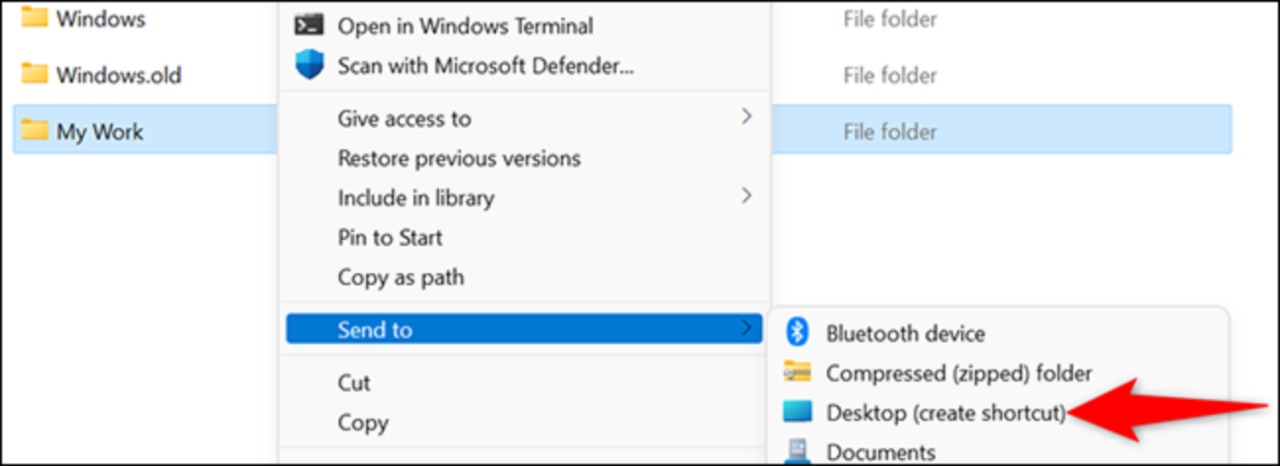
-
Accediamo al nostro desktop premendo
Windows+D -
Sul desktop, troviamo il collegamento alla nostra cartella che abbiamo appena creato
Gestiamo le proprietà della cartella scelta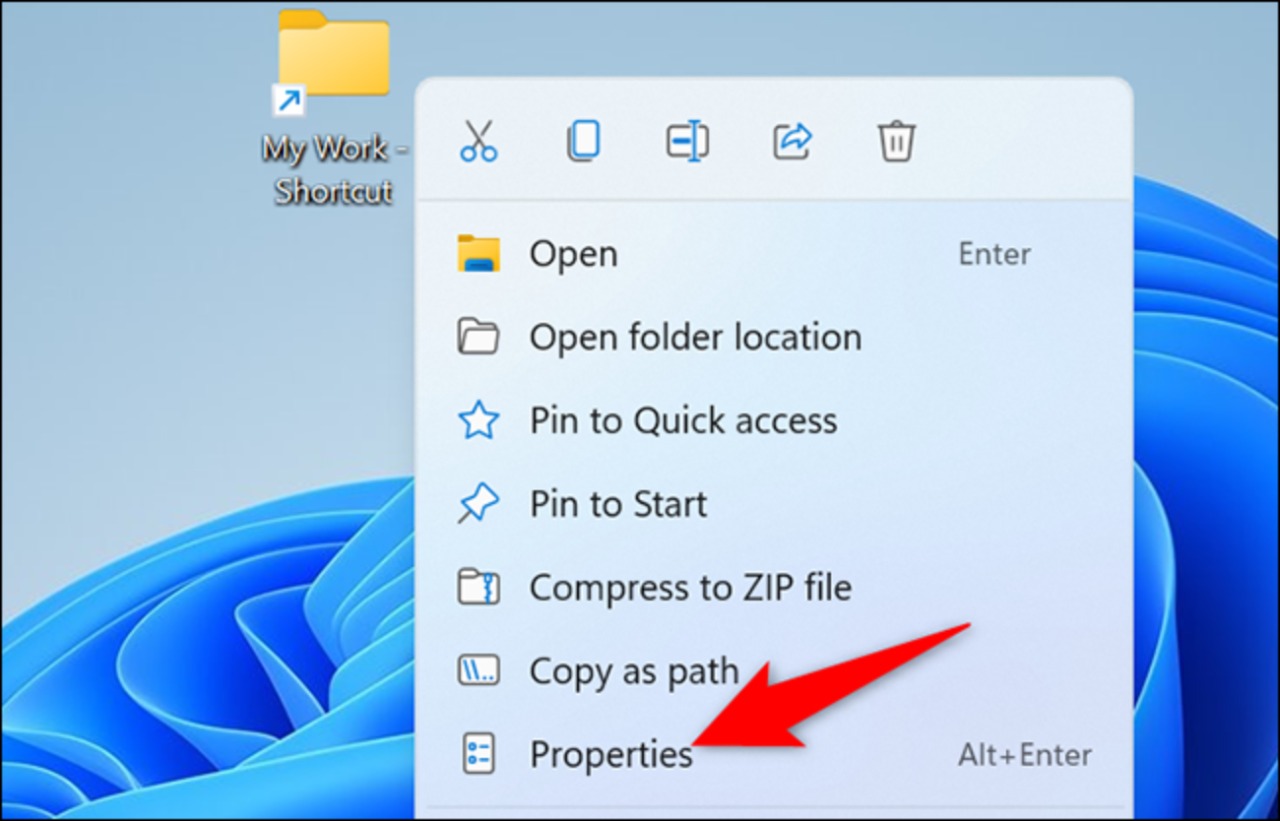
-
Facciamo clic con il tasto destro su questo collegamento e scegliamo
Proprietà -
Nella finestra delle proprietà, in alto, facciamo clic sulla scheda
Scorciatoia -
Nella scheda
Scorciatoia, facciamo clic sul campoChiave scorciatoiae premiamo il collegamento che vogliamo assegnare alla nostra cartella -
In fondo alla finestra
Proprietà, facciamo clic suOK
Attribuiamo una combinazione di tasti per aprire velocemente la cartella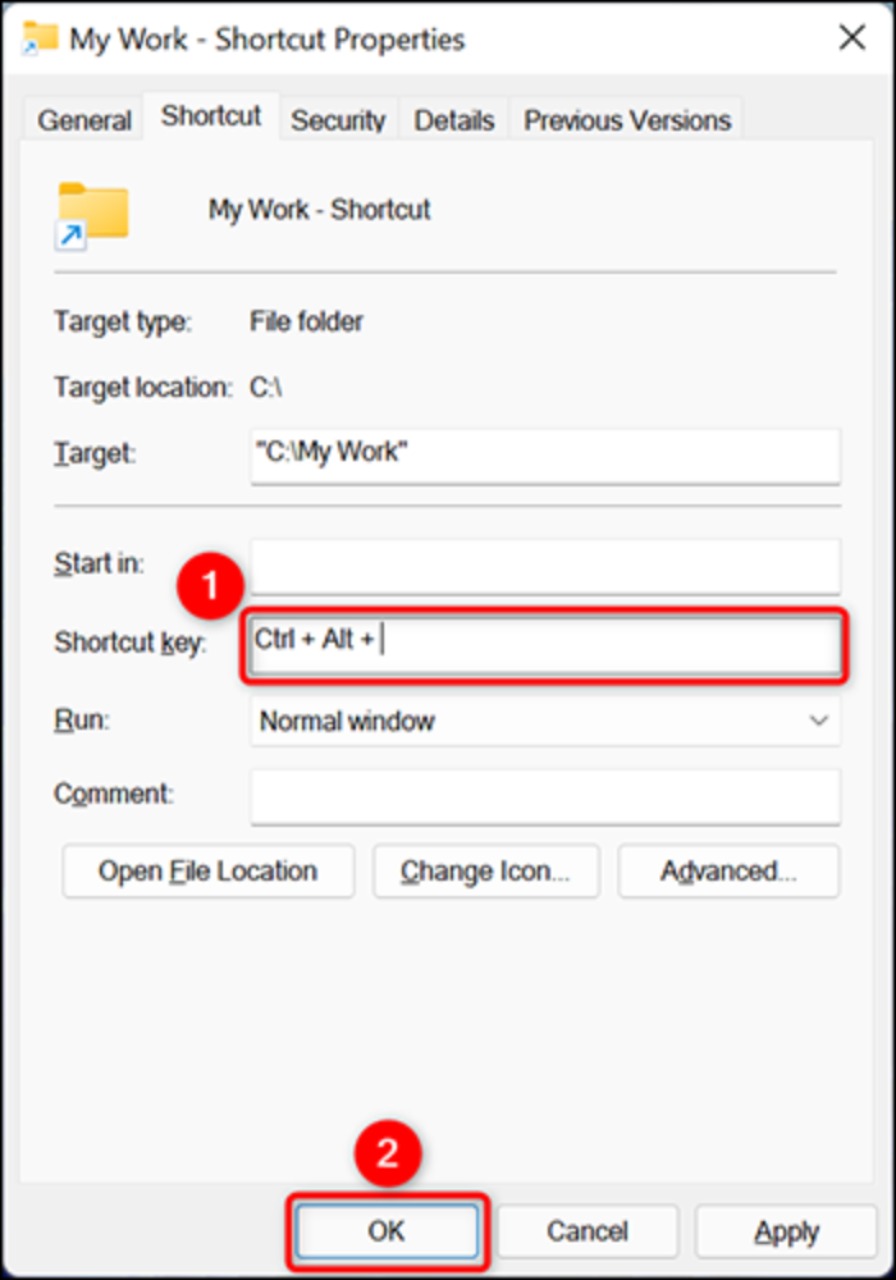
E questo è tutto quello che c’è da fare! Ora, per aprire la cartella specificata, premiamo semplicemente la scorciatoia da tastiera che le abbiamo assegnato.

